Am vazut la colegii de pe howtosetup.info un articol care-i pune serios pe ganduri pe cei care si-au instalat noul sistem de operare Microsoft Windows 7 PE الكمبيوتر المحمول-uri. Nu este vorba de resursele وحدة المعالجة المركزية / كبش / لوحة الفيديو asa cum ne gandim cu totii inainte sa instalam un nou sistem de operare, ci de resursele energetice. Mai exact, au fost raportate multe probleme la bateriile / acumulatorii الكمبيوتر المحمول-urilor pe care s-a instalat Windows 7.
Dupa lansarea oficiala a sistemului de operare Windows 7, multi utilizatori care au الكمبيوتر المحمول-uri si au facut يرقي-ul de la ويندوز فيستا la Windows 7, s-au confruntat cu probleme la bateria laptop-ului. Iconita de “قوة“, cea cu بطارية, din coltul din dreapta-jos indica ca bateria este incarcata 100%, dar este terminata fizic. “Considering replacing your battery”
Windows 7 Battery Notification – Full but … “Considering replacing your battery”
In comparatie cu sistemele سطح المكتب care se alimenteaza direct de la priza, الكمبيوتر المحمولو netbook-urile au trei variante de alimentare. Alimentarea cu energie electrica direct de la priza cu acumulatorul scos, alimentarea de la priza cu acumulatorul cuplat (in multe cazuri este plan energetic similar cu primul) si alimentarea doar de la acumulator.
In urma cu un an am explicat intr-un post cum se seteaza planul energetic in Windows Vista (similar e si in Windows 7), dar atunci cand folositi intens laptop “pe acumulator” este nevoie sa faceti cateva ajustari suplimentare pentru a evita distrugerea / terminarea prematura a bateriei de la laptop. Partea buna este ca aceste ajustari nu sunteti nevoiti sa le faceti orbeste. Power Efficiency Diagnostics Report فرجينيا analizeaza sistemul de operare, برمجةو العمليات auxiliare, dupa care va afiseaza un raport din care puteti intelege foarte usor ce anume trebuie sa faceti pentru a va proteja bateria laptop-ului. Care sunt erorile “Power Policy” ce trebuiesc corectate si care sunt setarile recomandate “Warnings” ce trebuie facute in خيارات الطاقة (click pe iconita cu bateria din dreapta-jos), plus informatii de baza despre bateria laptop-ului. Battery ID, Platform Power Management Capabilities, Platform Timer Resolution و Power Policy le puteti afla din Power Efficiency Diagnostics Report.
Cum obtinem raportul de energie pe un laptop cu Windows 7.
1. نفتح موجه الأوامر (cu privilegii de Administrator) – vedeti aici tutorialul.
2. In Command Prompt dam comanda :
powercfg /energy
Dupa ce scrieti aceasta linie de comanda apasati يدخل si asteptati 60 de secunde pana se analizeaza sistemul si se genereaza raportul.
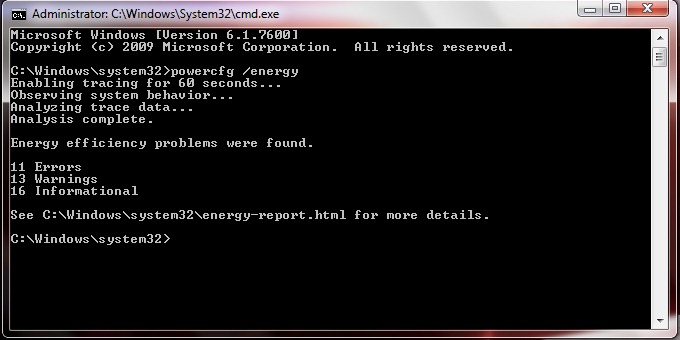
In cazul meu sunt 11 erori si 13 avertismente. Pentru vizualizarea raportului (Power Efficiency Diagnostics Report) mergeti in C: Windows System32 وفتح energy-report.html in Internet Browser.
Iata cum arata raportul generat de mine pentru acest tutorial.
Raportul pentru un laptop Toshiba Satellite A300 – Energy Report.
Analizati bine erorile si cautati sa le inlaturati. Cautati in raport “Battery:Battery Information” si verificati valorile de la “Design Capacity” و “Last Full Charge“. Pentru ca o baterie sa suporte arhitectura Windows 7, valoarea Last Full Charge trebuie sa mai mare decat Design Capacity.
O sa revenim cu cateva posturi (درس تعليمي – experimente pe laptop-urile noastre) prin care sa explicam exact cum pot fi inlaturate “erorile de energie” si cum poate fi optimizat sistemul de operare si planul energetic pentru laptop-urile cu Windows 7.
